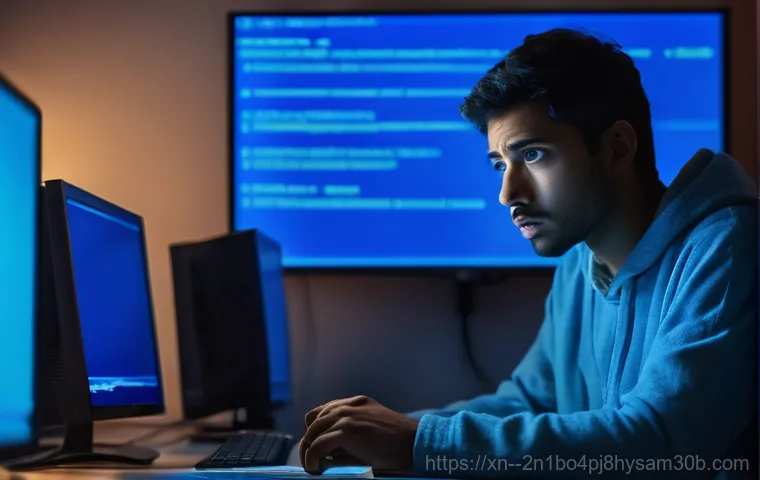아침부터 멀쩡하던 컴퓨터가 갑자기 파란 화면을 띄우며 멈춰버린다면 얼마나 당황스러울까요? 마치 잘 달리던 자동차가 뜬금없이 고장 나는 기분일 텐데요. 특히 ‘PFN_LIST_CORRUPT’라는 낯선 문구를 마주했을 때는 더욱 막막하게 느껴지실 겁니다.
이 오류는 단순히 컴퓨터가 잠시 쉬어가자는 신호가 아니라, 시스템의 중요한 메모리 관리에 문제가 생겼다는 경고인데요. 잘못된 드라이버부터 시작해서 하드웨어 이상, 심지어 악성코드까지, 생각보다 다양한 원인이 숨어있어 우리를 더 혼란스럽게 만들죠. 하지만 걱정 마세요!
여러분의 소중한 컴퓨터를 다시 정상으로 돌려놓을 수 있는 쉽고 확실한 해결책들을 제가 명확하게 알려드릴게요! 이번 포스팅을 통해 이 골치 아픈 PFN_LIST_CORRUPT 오류의 원인부터 속 시원한 해결 방법까지, 제가 직접 경험하고 얻은 꿀팁들을 아낌없이 방출할 테니, 아래 글에서 자세하게 확인해 봅시다!
갑자기 나타난 ‘PFN_LIST_CORRUPT’, 도대체 무슨 의미일까요?

파란 화면 속 낯선 메시지의 정체
아침에 분명 잘 쓰던 컴퓨터가 갑자기 파란 화면을 띄우며 “PFN_LIST_CORRUPT”라는 낯선 글자를 보여줄 때의 그 당혹감이란! 저도 예전에 비슷한 경험을 했을 때, 식은땀이 줄줄 흐르면서 ‘아, 이제 큰일 났다!’ 싶었거든요. 이 오류는 그냥 단순히 컴퓨터가 지쳐서 쉬자는 신호가 아니라, 우리 컴퓨터의 메모리 관리 시스템에 심각한 문제가 생겼다는 경고등과 같아요.
PFN은 Page Frame Number 의 약자로, 쉽게 말해 컴퓨터가 물리적 메모리에 저장된 데이터의 위치를 추적하고 관리하는 데 사용하는 중요한 정보들의 목록이라고 생각하시면 됩니다. 그런데 이 목록이 ‘Corrupt’, 즉 손상되었다는 건 컴퓨터가 어디에 어떤 데이터를 저장했는지 헷갈려 한다는 뜻이죠.
이게 엉켜버리면 컴퓨터는 더 이상 제대로 작동할 수 없게 되고, 결국 파란 화면(BSOD, Blue Screen of Death)을 띄우면서 멈춰버리는 거예요. 마치 내비게이션이 갑자기 고장 나서 길을 잃어버리는 것과 비슷하다고 할 수 있어요. 중요한 시스템 파일이나 드라이버, 심지어는 하드웨어 자체에 문제가 생겼을 때 나타나는 경우가 많아서, 빨리 해결하지 않으면 더 큰 문제로 번질 수도 있답니다.
그래서 우리는 이 오류 메시지를 그저 무심하게 지나쳐서는 안 되는 거죠.
이 오류가 내 컴퓨터에 미치는 영향
PFN_LIST_CORRUPT 오류는 단순히 잠시 멈추는 것을 넘어, 우리 컴퓨터의 전반적인 성능과 안정성에 치명적인 영향을 줄 수 있어요. 저도 이 오류 때문에 중요한 작업 파일을 날려버릴 뻔한 아찔한 경험이 몇 번 있었는데요, 갑작스러운 시스템 다운은 작업 중이던 모든 데이터를 한순간에 사라지게 만들 수 있죠.
게다가 이 오류가 반복적으로 발생하면 컴퓨터 부팅 자체가 불가능해지거나, 운영체제가 손상되어 재설치를 해야 하는 상황까지 갈 수도 있어요. 심할 경우 하드웨어에 영구적인 손상을 줄 수도 있고요. 특히 요즘처럼 온라인으로 업무를 처리하거나 여가 시간을 보내는 경우가 많은 때, 컴퓨터가 갑자기 멈춰버리면 일상생활에 큰 지장을 초래할 수밖에 없어요.
저처럼 블로그 포스팅을 하다가 이 오류를 만나면, 모든 글이 다 날아갈까 봐 정말 가슴을 졸이게 되더라고요. 그래서 이 오류는 절대로 가볍게 여겨서는 안 되며, 정확한 원인을 찾아 해결하는 것이 무엇보다 중요하답니다. 안정적인 컴퓨터 환경은 우리 삶의 질과 직결된다고 생각해요.
“어, 왜 이래?” PFN_LIST_CORRUPT 오류의 진짜 범인들
드라이버 문제, 네가 범인이었어?
PFN_LIST_CORRUPT 오류를 일으키는 가장 흔한 주범 중 하나는 바로 ‘드라이버’ 문제예요. 저도 컴퓨터를 쓰면서 드라이버 업데이트를 미루다가 크게 한번 당한 적이 있는데요. 새롭게 설치한 하드웨어의 드라이버가 윈도우 버전과 호환되지 않거나, 기존 드라이버가 손상되었을 때 이 오류가 발생하기 쉽습니다.
특히 그래픽 카드 드라이버나 네트워크 어댑터 드라이버처럼 시스템의 핵심 기능을 담당하는 드라이버에서 문제가 생기면 곧바로 파란 화면을 보게 될 확률이 높아요. 제가 예전에 게임을 새로 설치하고 나서 그래픽 드라이버를 업데이트했는데, 어째선지 시스템이 계속 불안정하다가 결국 PFN_LIST_CORRUPT 오류를 뱉어내더라고요.
알고 보니 해당 드라이버 버전이 제 윈도우와 충돌을 일으켰던 거죠. 드라이버는 운영체제와 하드웨어가 서로 대화할 수 있게 해주는 통역사 역할을 하는데, 이 통역사가 제 역할을 못하면 소통에 문제가 생기고 결국 시스템이 멈춰버리는 겁니다. 그러니 평소에 드라이버 관리에 조금만 더 신경 써주는 게 좋아요.
메모리와 하드웨어의 수상한 움직임
드라이버 다음으로 이 오류를 자주 일으키는 것은 바로 ‘메모리(RAM)’ 문제입니다. 메모리는 컴퓨터가 데이터를 임시로 저장하고 빠르게 처리하는 공간인데, 여기에 불량 섹터가 있거나 물리적으로 손상되면 PFN_LIST_CORRUPT 오류가 발생할 수 있어요. 저는 오랫동안 사용했던 RAM에서 문제가 생겨서 이 오류를 겪은 적이 있는데, 그때는 정말 멘붕이었어요.
처음에는 드라이버만 의심하다가 나중에 메모리 진단을 해보니 불량 섹터가 발견되더라고요. 또한, 하드 드라이브(HDD)나 솔리드 스테이트 드라이브(SSD)에 문제가 생겨도 이 오류가 나타날 수 있습니다. 배드 섹터나 디스크 손상 같은 문제들이 시스템 파일의 무결성을 해치고, 메모리 관리 시스템에 혼란을 주기 때문이죠.
게다가 오버클럭을 과도하게 시도했을 때도 시스템이 불안정해지면서 PFN_LIST_CORRUPT 오류가 뜨는 경우가 있는데, 이는 하드웨어에 무리가 가해져서 생기는 문제라고 볼 수 있어요. 제가 PC 조립을 좋아하는 친구가 있는데, 오버클럭을 무리하게 하다가 결국 이 오류 때문에 시스템을 통째로 교체해야 했던 안타까운 사연도 있답니다.
PC를 살리는 응급처치: 쉬운 해결 방법부터 차근차근
안전 모드 부팅과 시스템 복원 지점 활용
파란 화면이 뜨면 정말 패닉 상태가 되기 쉽지만, 일단 침착하게 응급처치를 시도해 봐야 합니다. 가장 먼저 해볼 수 있는 건 ‘안전 모드’로 부팅하는 거예요. 안전 모드에서는 최소한의 드라이버와 서비스만으로 윈도우를 실행하기 때문에, 일반 모드에서 오류를 일으키는 원인들을 배제하고 시스템에 접근할 수 있습니다.
저는 이 방법으로 여러 번 위기를 모면했었죠. 안전 모드로 진입해서 최근에 설치한 프로그램이나 드라이버를 제거하거나, 시스템 복원 지점을 활용해 오류가 발생하기 전의 상태로 되돌리는 시도를 해볼 수 있습니다. 시스템 복원 기능은 정말 ‘신의 한 수’ 같은 기능이에요.
마치 시간을 되돌리는 마법처럼, 문제가 없었던 시점으로 컴퓨터를 되돌려 놓을 수 있으니까요. 단, 시스템 복원 지점을 미리 설정해 두었을 때만 가능하다는 점! 이 점은 꼭 기억해 두세요.
저는 이제 습관적으로 중요한 업데이트나 프로그램 설치 전에 복원 지점을 만들어 둔답니다.
윈도우 업데이트와 시스템 파일 검사기
컴퓨터 문제를 해결하는 가장 기본적이면서도 중요한 방법 중 하나는 바로 ‘윈도우 업데이트’를 최신 상태로 유지하는 거예요. 마이크로소프트는 윈도우의 안정성과 보안을 강화하기 위해 꾸준히 업데이트를 제공하는데, 이 업데이트에는 PFN_LIST_CORRUPT와 같은 오류를 유발할 수 있는 버그 수정 패치들이 포함되어 있기도 합니다.
저도 자동 업데이트를 설정해두고 나서는 잔고장이 훨씬 줄어든 것을 체감하고 있어요. 만약 윈도우 업데이트로도 해결되지 않는다면, ‘시스템 파일 검사기(SFC)’를 사용해 손상된 윈도우 시스템 파일을 복구해 볼 수 있습니다. 명령 프롬프트(관리자 권한)를 열고 ‘sfc /scannow’를 입력하면, 윈도우가 스스로 손상된 파일을 찾아 복구해 줍니다.
제가 이 명령어를 통해서 몇 번이나 시스템을 살려냈는지 몰라요. 이게 생각보다 효과가 좋아서, 사소한 오류가 발생했을 때 제가 가장 먼저 시도하는 방법 중 하나이기도 합니다.
드라이버 문제, 더 이상 방치하지 마세요!
문제성 드라이버 식별 및 업데이트/롤백
앞서 말씀드렸듯이, PFN_LIST_CORRUPT 오류의 큰 원인 중 하나가 바로 드라이버 문제인데요. 어떤 드라이버가 문제인지 알아내는 게 관건입니다. 저는 보통 오류 발생 직전에 설치했거나 업데이트했던 드라이버를 가장 먼저 의심해요.
‘장치 관리자’에 들어가서 노란색 느낌표가 뜬 장치가 있는지 확인하고, 해당 드라이버를 ‘업데이트’하거나, 최신 업데이트 이후에 문제가 생겼다면 ‘이전 버전으로 롤백’하는 것을 시도해 봐야 합니다. 간혹 제조사 홈페이지에서 직접 최신 드라이버를 다운로드하여 수동으로 설치하는 것이 더 효과적일 때도 있어요.
특히 그래픽 카드 드라이버는 게임이나 고사양 작업을 할 때 매우 중요한 역할을 하므로, 최신 버전을 유지하되, 너무 최신 버전이 오히려 문제를 일으킨다면 한두 단계 낮은 안정적인 버전을 사용해보는 것도 좋은 방법입니다. 저도 한때 최신 드라이버만 고집하다가 오류를 겪고 나서, 안정성이 더 중요하다는 것을 깨달았답니다.
드라이버 제거 및 재설치를 통한 클린 작업
드라이버 업데이트나 롤백으로도 문제가 해결되지 않는다면, 아예 해당 드라이버를 깨끗하게 ‘제거’하고 다시 설치하는 방법을 고려해볼 수 있습니다. 드라이버가 꼬여서 생기는 문제는 완전히 제거한 후에 재설치하는 것이 가장 확실한 방법일 때가 많아요. ‘DDU(Display Driver Uninstaller)’와 같은 전문 프로그램을 사용하면 그래픽 드라이버를 깔끔하게 제거할 수 있는데, 이런 도구를 활용하면 윈도우 자체의 제거 기능보다 훨씬 더 완벽하게 관련 파일을 지워줄 수 있습니다.
저도 이 도구를 활용해서 그래픽 드라이버 문제를 해결한 경험이 여러 번 있어요. 모든 관련 파일과 레지스트리 항목까지 깨끗하게 정리된 상태에서 최신 드라이버를 다시 설치하면, 대부분의 드라이버 관련 PFN_LIST_CORRUPT 오류는 해결될 겁니다. 이 과정은 마치 오랫동안 쌓인 먼지를 말끔히 청소하는 것과 같다고 생각하시면 돼요.
메모리 진단부터 하드웨어 점검까지, 완벽 해결의 길

메모리(RAM) 테스트로 문제의 근원 찾기
드라이버 문제 해결에도 불구하고 PFN_LIST_CORRUPT 오류가 계속 발생한다면, 다음으로 의심해볼 부분은 바로 메모리(RAM)입니다. 윈도우에는 ‘Windows 메모리 진단’ 도구가 내장되어 있어서, 별도의 프로그램 없이도 메모리 문제를 확인할 수 있어요. 시작 메뉴에서 ‘메모리’를 검색하면 쉽게 찾을 수 있습니다.
이 도구를 실행하면 컴퓨터가 재부팅되면서 메모리 테스트를 진행하는데, 이때 발견되는 오류는 PFN_LIST_CORRUPT의 직접적인 원인이 될 수 있습니다. 저는 이 도구로 제 컴퓨터의 RAM 불량 섹터를 찾아내서 교체했던 경험이 있어요. 만약 더 정밀한 진단을 원한다면 ‘MemTest86’과 같은 외부 프로그램을 사용하는 것도 좋습니다.
여러 개의 RAM 모듈을 사용하고 있다면, 하나씩 빼가면서 테스트하여 어느 모듈이 문제인지 찾아내는 방법도 효과적입니다. 이 과정은 조금 번거로울 수 있지만, 문제의 핵심을 파악하는 데 결정적인 역할을 하니 꼭 시도해 보세요.
하드 디스크 상태 점검과 불필요한 프로그램 정리
메모리 외에도 하드 디스크(HDD/SSD)의 상태가 좋지 않을 때 PFN_LIST_CORRUPT 오류가 발생할 수 있습니다. 윈도우의 ‘디스크 오류 검사’ 기능을 활용하여 디스크에 물리적인 손상이 있는지 확인해 볼 수 있어요. ‘내 PC’에서 드라이브를 마우스 오른쪽 버튼으로 클릭하고 ‘속성’ -> ‘도구’ 탭에서 ‘오류 검사’를 실행하면 됩니다.
또한, 디스크 공간이 너무 부족하거나, 불필요한 프로그램이 너무 많이 설치되어 시스템 자원을 과도하게 점유하고 있을 때도 오류가 생길 수 있으니, 주기적으로 ‘디스크 정리’를 하고 사용하지 않는 프로그램을 ‘제거’하는 습관을 들이는 것이 좋습니다. 제가 예전에 PC에 너무 많은 프로그램을 설치해서 버벅거리다가 PFN_LIST_CORRUPT 오류를 겪은 적이 있는데, 그때 불필요한 프로그램들을 싹 정리하고 나니 시스템이 훨씬 안정적으로 변하더라고요.
| 오류 발생 원인 | 해결 방법 | 참고 사항 |
|---|---|---|
| 드라이버 문제 (호환성, 손상) | 드라이버 업데이트/롤백, DDU 이용 클린 재설치 | 가장 흔한 원인 중 하나. 최신 드라이버보다 안정적인 버전 선택 고려 |
| 메모리(RAM) 불량/손상 | Windows 메모리 진단, MemTest86 실행 및 불량 모듈 교체 | 다중 RAM 사용 시 하나씩 테스트하여 문제 모듈 찾기 |
| 하드 드라이브(HDD/SSD) 손상/불량 섹터 | 디스크 오류 검사, 디스크 정리, 불필요한 프로그램 제거 | S.M.A.R.T. 정보 확인을 통해 디스크 상태 예측 가능 |
| 시스템 파일 손상 | SFC /scannow 명령어 실행, 윈도우 업데이트 | 손상된 윈도우 핵심 파일 복구에 효과적 |
| 과도한 오버클럭/하드웨어 과열 | 오버클럭 설정 기본값으로 되돌리기, 쿨링 시스템 점검/개선 | 하드웨어에 무리 주지 않도록 주의. 온도 모니터링 필수 |
“미리미리” PFN_LIST_CORRUPT 예방하고 쾌적한 PC 환경 만들기
정기적인 시스템 관리와 업데이트 습관
PFN_LIST_CORRUPT 오류는 발생하고 나서 해결하는 것도 중요하지만, 무엇보다 중요한 건 미리 예방해서 이런 골치 아픈 상황 자체를 만들지 않는 거예요. 가장 기본적인 예방책은 바로 ‘정기적인 시스템 관리’입니다. 윈도우 업데이트를 항상 최신 상태로 유지하고, 드라이버도 꾸준히 업데이트해 주는 습관을 들이는 것이 좋아요.
저는 매달 첫 주말에 컴퓨터 점검의 날을 정해두고 윈도우 업데이트와 드라이버 업데이트를 한 번에 몰아서 하는 편인데요, 이렇게 하니 오류 발생 빈도가 확연히 줄어들더라고요. 또한, 정기적으로 디스크 조각 모음(HDD 사용자만 해당)을 하거나, 임시 파일을 정리하고, 불필요한 시작 프로그램을 줄이는 것도 시스템 안정성 유지에 큰 도움이 됩니다.
이런 작은 습관들이 모여서 결국은 쾌적하고 오류 없는 PC 환경을 만들어 준답니다. 제 경험상 귀찮다고 미루다 보면 언젠가 꼭 큰 문제가 터지더라고요.
안전한 소프트웨어 사용과 하드웨어 관리
소프트웨어를 설치할 때는 항상 ‘안전한 출처’에서 다운로드하고, 검증되지 않은 프로그램은 피하는 것이 좋습니다. 악성코드나 바이러스는 시스템 파일과 드라이버를 손상시켜 PFN_LIST_CORRUPT 오류를 유발할 수 있기 때문이죠. 믿을 수 있는 백신 프로그램을 설치하고 주기적으로 검사하는 것도 필수적입니다.
또한, 하드웨어적인 관리도 중요해요. 컴퓨터 내부의 먼지를 정기적으로 청소해 주는 것만으로도 하드웨어 과열을 방지하고 수명을 연장하는 데 큰 도움이 됩니다. 제가 직접 컴퓨터 내부를 청소하고 나서 팬 소리가 줄어들고 시스템 온도가 낮아지는 걸 보고 깜짝 놀랐던 적이 있어요.
특히 RAM이나 하드 드라이브 같은 주요 부품들은 충격에 약하니, PC를 이동하거나 다룰 때는 항상 조심해야 합니다. 이처럼 소프트웨어와 하드웨어 양쪽을 꾸준히 관리해 주는 것이 PFN_LIST_CORRUPT 오류를 포함한 다양한 시스템 문제를 예방하는 가장 현명한 길이라고 제가 직접 체감하고 있습니다.
그래도 안 된다면? 전문가의 도움이 필요한 순간
자가 해결의 한계와 전문 수리의 필요성
제가 앞서 알려드린 방법들을 모두 시도했는데도 PFN_LIST_CORRUPT 오류가 계속 발생한다면, 이제는 전문가의 도움이 필요할 때입니다. 모든 문제가 자가 진단과 자가 해결로만 풀리는 것은 아니거든요. 특히 하드웨어적인 결함이 의심되는데 직접 부품을 교체하기 어렵거나, 윈도우 운영체제 자체가 심각하게 손상되어 재설치가 필요한 상황이라면 전문가의 손길이 절실해집니다.
저는 예전에 모든 방법을 동원해도 해결되지 않던 문제가 결국 메인보드 불량으로 밝혀져서 서비스 센터에 맡겼던 적이 있어요. 그때 ‘괜히 혼자 붙잡고 씨름할 시간에 전문가에게 맡길 걸’ 하고 후회했던 기억이 생생합니다. 컴퓨터 수리 전문점에서는 다양한 진단 장비와 풍부한 경험을 바탕으로 일반인이 찾기 어려운 미묘한 문제점까지 정확하게 파악하고 해결해 줄 수 있습니다.
괜히 혼자서 건드리다가 더 큰 문제를 만들 수도 있으니, 자가 해결의 한계를 느낀다면 과감하게 전문가에게 상담을 요청하는 것이 현명한 선택입니다.
데이터 백업의 중요성과 재설치 고려
만약 오류 해결이 너무 어렵거나, 시스템이 너무 불안정하여 계속 사용하기 어렵다고 판단된다면, 최종적으로 ‘운영체제 재설치’를 고려해야 할 수도 있습니다. 하지만 운영체제 재설치는 모든 데이터를 초기화하기 때문에, 그 전에 반드시 중요한 데이터를 ‘백업’해두는 것이 가장 중요합니다.
저는 이런 상황을 대비해서 평소에 중요한 파일들은 클라우드 서비스나 외장 하드에 이중으로 백업해두는 습관을 들였어요. 그래야 혹시 모를 사태에 대비할 수 있더라고요. 윈도우를 새로 설치하면 컴퓨터는 처음 공장에서 출고되었을 때처럼 깨끗한 상태로 돌아가기 때문에, 대부분의 소프트웨어적인 문제는 해결될 수 있습니다.
물론 모든 프로그램을 다시 설치하고 설정을 새로 해야 하는 번거로움은 있지만, PFN_LIST_CORRUPT와 같은 고질적인 오류에서 벗어나 쾌적한 환경을 되찾을 수 있다는 점에서는 충분히 시도해 볼 가치가 있습니다. 제 경험상, 새로운 시작은 언제나 옳았답니다!
글을마치며
PFN_LIST_CORRUPT 오류, 듣기만 해도 가슴이 철렁하는 파란 화면의 공포지만, 오늘 제가 소개해 드린 방법들을 차근차근 따라 해보셨다면 분명 해결의 실마리를 찾으셨을 거예요. 저 역시 몇 번이나 이 오류 때문에 진땀을 뺀 경험이 있기에, 여러분의 답답함을 그 누구보다 잘 이해한답니다. 컴퓨터는 우리의 일상과 너무나 밀접하게 연결되어 있잖아요. 그러니 혼자 끙끙 앓기보다는, 오늘 배운 내용들을 바탕으로 용기 있게 대처하고, 필요하다면 전문가의 도움도 주저하지 마세요. 쾌적한 PC 환경은 충분히 노력할 가치가 있습니다!
알아두면 쓸모 있는 정보
1. 갑작스러운 오류 발생 시, 당황하지 말고 침착하게 안전 모드로 부팅하여 문제 해결의 첫걸음을 떼어보세요. 이 작은 습관이 큰 문제를 막을 수 있답니다.
2. 윈도우 업데이트와 드라이버는 항상 최신 상태를 유지하는 것이 중요해요. 주기적인 관리가 곧 PC의 건강을 지키는 비결이랍니다.
3. 메모리(RAM)나 하드 드라이브에 문제가 의심된다면, 윈도우 내장 진단 도구를 적극적으로 활용해보세요. 원인 파악에 큰 도움이 될 거예요.
4. 중요한 데이터는 꼭 주기적으로 백업하는 습관을 들이세요. 만약의 사태에 대비하는 가장 현명한 방법이자 후회를 줄이는 길입니다.
5. 만약 자가 해결이 어렵다고 느껴진다면, 주저하지 말고 전문 수리 업체의 도움을 받는 것이 현명한 선택입니다. 시간과 스트레스를 아낄 수 있어요!
중요 사항 정리
PFN_LIST_CORRUPT 오류는 주로 드라이버, 메모리, 하드웨어 문제 또는 시스템 파일 손상으로 인해 발생합니다. 해결을 위해서는 드라이버 업데이트 및 재설치, 메모리 진단, 시스템 파일 검사, 디스크 점검 등의 단계적인 접근이 필요합니다. 무엇보다 중요한 것은 평소의 정기적인 시스템 관리와 중요한 데이터 백업 습관이에요. 문제가 지속될 경우 전문가의 도움을 받는 것을 고려해야 합니다. 이 오류는 컴퓨터 건강의 적신호이므로, 빠르게 대처하는 것이 더 큰 문제를 예방하는 핵심이랍니다.
자주 묻는 질문 (FAQ) 📖
질문: PFNLISTCORRUPT 오류, 도대체 무슨 의미인가요? 왜 갑자기 이런 파란 화면이 뜨는 거죠?
답변: 안녕하세요! PFNLISTCORRUPT 오류 때문에 많이 놀라셨죠? 저도 예전에 딱 한 번 겪어봤는데, 정말이지 심장이 철렁 내려앉는 기분이었어요.
이 오류는 쉽게 말해, 우리 컴퓨터가 정보를 처리할 때 사용하는 메모리 관리 목록인 ‘PFN(Page Frame Number) 목록’에 문제가 생겼다는 뜻이에요. PFN은 컴퓨터가 어떤 데이터를 어디에 저장했는지, 그걸 어떻게 활용할지 추적하는 아주 중요한 시스템인데, 이 목록이 뭔가 잘못되거나 손상되면 컴퓨터가 혼란스러워져서 블루스크린을 띄우게 된답니다.
그럼 왜 이런 문제가 갑자기 생기냐고요? 원인은 정말 다양해요. 제가 직접 겪고 찾아보니 크게 몇 가지로 나눌 수 있더라고요.
첫째, 제일 흔한 원인 중 하나가 바로 ‘드라이버’ 문제예요. 그래픽카드나 네트워크 드라이버 같은 장치 드라이버가 오래됐거나, 아니면 최근에 업데이트했는데 윈도우랑 호환이 안 돼서 충돌을 일으키는 경우가 많아요. 특히 드라이버 업데이트 직후에 이런 오류가 뜬다면 이럴 가능성이 크죠.
둘째, ‘메모리(RAM)’ 자체의 문제일 수도 있어요. 램 모듈이 제대로 장착되지 않았거나, 불량이거나, 아니면 램 오버클럭 설정을 잘못했을 때 이런 오류가 발생하기도 합니다. 저도 램을 새로 끼우고 나서 한동안 잘 쓰다가 갑자기 블루스크린이 뜨는 바람에 식겁했던 기억이 있네요.
윈도우 메모리 진단 도구로 검사해보니 문제가 발견되더라고요. 셋째, 시스템 파일이 손상되었거나 악성코드에 감염된 경우에도 이런 문제가 발생할 수 있어요. 윈도우의 중요한 시스템 파일이 어떤 이유로든 손상되면, 메모리 관리에도 영향을 미쳐서 블루스크린으로 이어질 수 있답니다.
마치 집의 중요한 설계도가 망가져서 집 안 곳곳이 제대로 작동하지 않는 것과 비슷하다고 할까요? 마지막으로, 하드 드라이브(SSD/HDD)에 문제가 있거나 심지어 파워 서플라이 같은 다른 하드웨어의 불량으로도 발생할 수 있다는 점도 기억해두세요. 워낙 다양한 원인이 얽혀있다 보니 처음엔 어디서부터 손대야 할지 막막하게 느껴질 거예요.
질문: PFNLISTCORRUPT 오류, 제가 직접 해결해볼 수 있는 방법이 있을까요?
답변: 그럼요! 저처럼 컴퓨터 앞에서 진땀 흘려본 분들을 위해 제가 직접 시도해보고 효과를 본 몇 가지 해결 방법들을 자세히 알려드릴게요. 대부분은 혼자서도 충분히 따라 하실 수 있는 방법들이니 너무 걱정 마세요!
가장 먼저 해봐야 할 건 ‘드라이버 업데이트 또는 롤백’이에요. 최근에 특정 장치 드라이버를 업데이트한 후에 오류가 생겼다면, ‘장치 관리자’로 들어가서 해당 드라이버를 이전 버전으로 되돌려 보세요. 만약 업데이트한 적이 없다면, 모든 드라이버를 최신 버전으로 업데이트하는 것도 좋은 방법입니다.
특히 그래픽카드 드라이버는 제조사 홈페이지에서 직접 다운로드해서 설치하는 게 가장 확실하답니다. 저는 최신 드라이버가 오히려 문제를 일으켜서 이전 버전으로 되돌렸더니 바로 해결된 경험이 있어요. 그다음은 ‘윈도우 메모리 진단’을 실행해보는 거예요.
‘윈도우 시작 버튼’을 누르고 ‘Windows 메모리 진단’을 검색해서 실행하면, 컴퓨터가 자동으로 재부팅되면서 램에 문제가 없는지 검사해줘요. 시간이 좀 걸리긴 하지만, 램 불량이 의심될 때는 꼭 해봐야 할 필수 코스입니다. 만약 여러 개의 램을 사용 중이시라면, 하나씩만 끼워서 부팅해보고 어떤 램이 문제인지 찾아내는 방법도 효과적이에요.
제가 예전에 이렇게 램 테스트를 해보니 불량 램 하나를 찾아내서 교체한 적이 있답니다. 또 하나 중요한 건 ‘시스템 파일 검사 및 복구’예요. 손상된 시스템 파일 때문에 오류가 발생할 수도 있거든요.
‘명령 프롬프트(관리자 권한)’를 열고 ‘sfc /scannow’라고 입력한 뒤 엔터를 누르면, 윈도우가 알아서 시스템 파일을 검사하고 손상된 파일을 복구해줍니다. 이어서 ‘DISM’ 명령어를 사용해서 윈도우 이미지도 복구해주면 더욱 좋아요. 저도 이 방법으로 꽤 많은 오류를 해결했답니다.
마지막으로, 혹시 모르니 ‘바이러스/악성코드 검사’도 꼭 해주세요. 간혹 악성 프로그램이 시스템에 침투해서 이런 오류를 유발할 수도 있거든요. 신뢰할 수 있는 백신 프로그램으로 전체 검사를 한 번 돌려보는 것도 좋은 예방이자 해결책이 될 수 있습니다.
질문: 제가 할 수 있는 모든 방법을 다 해봤는데도 오류가 계속 발생해요. 이럴 땐 어떻게 해야 할까요? 전문가의 도움을 받아야 할까요?
답변: 안타깝지만 직접 해결 방법을 다 시도했는데도 PFNLISTCORRUPT 오류가 계속 발생하거나, 증상이 더 심해진다면 혼자서 고민하는 것보다는 전문가의 도움을 받는 게 현명할 수 있어요. 제가 예전에 그랬던 것처럼, 혼자서 끙끙 앓다가 오히려 더 큰 문제를 만들 수도 있거든요.
언제쯤 전문가를 찾아야 하냐고요? 첫째, 위에서 말씀드린 드라이버 업데이트, 메모리 진단, 시스템 파일 검사 등을 다 해봤는데도 불구하고 오류가 ‘반복적으로’ 나타날 때예요. 일주일에 몇 번씩 블루스크린을 본다거나, 특정 작업을 할 때마다 오류가 발생한다면 분명 단순 소프트웨어 문제가 아닐 가능성이 큽니다.
둘째, 램(RAM) 테스트를 해봤는데도 문제가 발견되지 않았는데, 여전히 메모리 관련 오류 코드가 뜬다면 ‘하드웨어 불량’을 의심해볼 수 있어요. 램 자체의 문제가 아니더라도 메인보드의 램 슬롯이나 CPU의 메모리 컨트롤러에 문제가 있을 수도 있거든요. 이런 경우는 일반 사용자가 진단하고 수리하기가 거의 불가능하죠.
셋째, ‘새로운 하드웨어’를 설치하거나 ‘윈도우를 새로 설치’한 직후에도 똑같은 오류가 발생한다면, 특정 하드웨어와의 호환성 문제나 초기 불량을 의심해야 해요. 특히 메인보드 바이오스 업데이트를 해봐도 증상이 개선되지 않는다면, 전문가에게 맡겨서 정밀 진단을 받아보는 것이 좋습니다.
전문 수리점에 방문하면 전문 진단 장비로 램, 메인보드, 그래픽카드 등 주요 부품들의 상태를 정확하게 점검해 줄 거예요. 만약 특정 부품의 불량으로 판명된다면, 제조사 A/S를 받거나 교체를 고려해야 하죠. 이런 상황에서는 돈이 좀 들더라도 전문가에게 맡겨서 정확한 원인을 찾아 해결하는 게 결국은 시간과 비용을 절약하는 길이라고 제가 직접 경험으로 깨달았답니다.
가장 중요한 건, 컴퓨터에 중요한 자료가 있다면 오류가 발생했을 때 바로 백업을 해두는 거예요. 어떤 문제가 생길지 모르니까요!